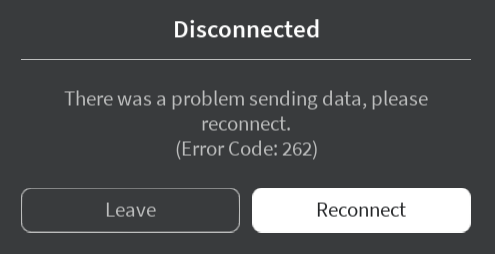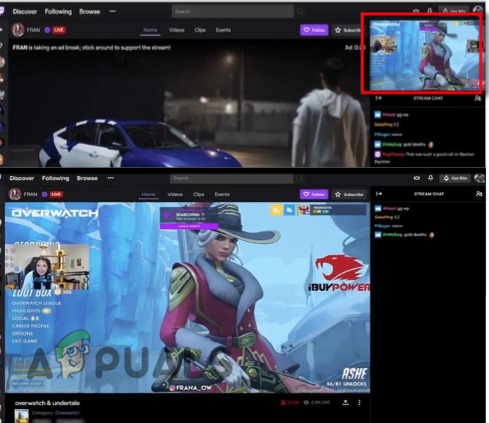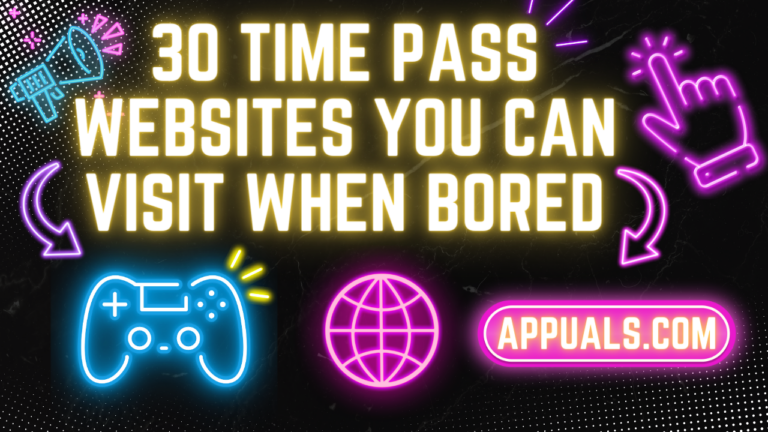Исправлено: ошибка приложения UiHost.exe — невозможно запустить правильно.
Исполняемый файл расширения браузера McAfee Web Advisor — UiHost.exe, где UiHost означает хост пользовательского интерфейса. Веб-советник отвечает за многие функции приложения. Он совместим с популярными веб-браузерами, такими как Mozilla Firefox, Google Chrome, Microsoft Edge и другими.
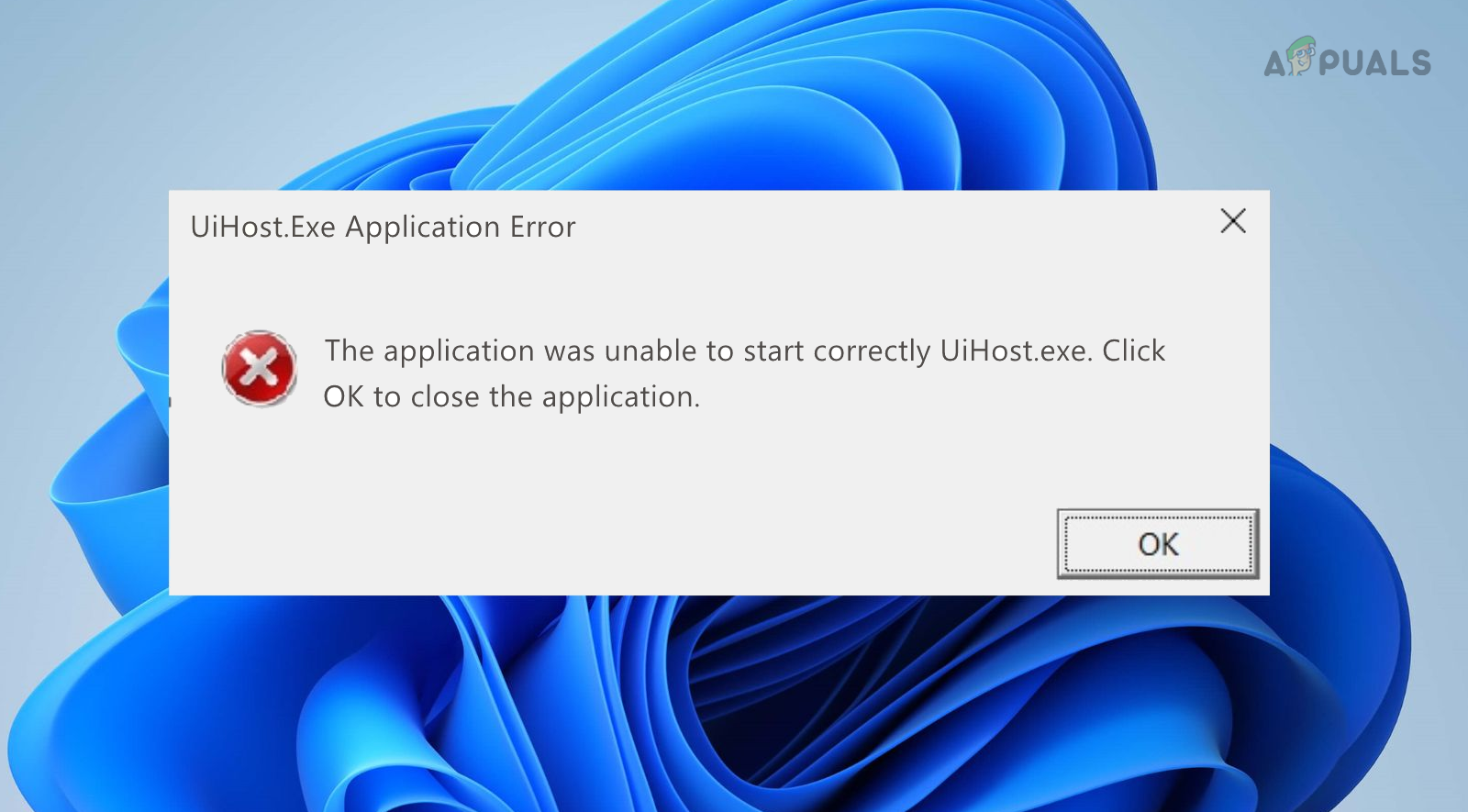 Ошибки приложения UiHost.exe
Ошибки приложения UiHost.exe
Программы для Windows, мобильные приложения, игры - ВСЁ БЕСПЛАТНО, в нашем закрытом телеграмм канале - Подписывайтесь:)
Он защищает вас от сайтов, которые могут содержать вредоносное ПО или пытаться совершить фишинговое мошенничество. Он может предупредить вас о веб-сайтах, которые могут украсть вашу информацию или данные. Он также предоставляет рейтинги рисков веб-сайтов, используя базу данных угроз McAfee.
Он находится в каталоге установки McAfee, обычно там:
C:\Program Files\McAfee\WebAdvisor\UIHost.exe
Как исправить ошибки приложений UiHost.exe
Во-первых, мы попытаемся обновить веб-советник, а если это не удастся, мы переустановим McAfee Security Suite.
1. Обновите McAfee Web Advisor.
Если веб-советник McAfee устарел, он не будет совместим с вашим браузером или системой, что приведет к обсуждаемым ошибкам приложения. Эту проблему можно решить, обновив McAfee Web Advisor до последней сборки.
Чтобы обновить веб-консультант в Firefox, выполните следующие действия:
- Запустите браузер Firefox и откройте его меню.
- Выберите «Управление расширениями» и вверху нажмите значок «Настройки».
- Выберите «Проверить наличие обновлений» и после обновления перезапустите браузер. Посмотрите, решена ли проблема с UiHost.exe.
 Проверьте наличие обновлений дополнений в браузере Firefox
Проверьте наличие обновлений дополнений в браузере Firefox
2. Обновите браузер
Вы столкнетесь с ошибками приложения UiHost, если браузер устарел. Это сделает браузер несовместимым с Web Advisor. Это можно исправить, обновив браузер.
Чтобы обновить Chrome:
- Запустите Chrome и откройте его меню.
- Перейдите в раздел «Справка» > «О Google Chrome».
 Обновите Google Chrome
Обновите Google Chrome - После обновления перезагрузите систему и проверьте, решена ли проблема UiHost.
3. Чистая загрузка вашей системы
Если другое приложение или служба в вашей системе препятствует работе веб-советника, расширение может аварийно завершить работу и, таким образом, отобразить ошибки UiHost. В таком случае чистая загрузка вашей системы поможет.
- Выполните чистую загрузку на ПК с Windows и посмотрите, решена ли проблема.
 Чистая загрузка ПК с Windows
Чистая загрузка ПК с Windows - Если да, то поочередно включите службы или процессы, отключенные во время чистой загрузки, и проверьте, какой из них вызывает проблему.
4. Отключите другие расширения браузера.
Расширение Web Advisor покажет ошибки приложения, если другое расширение несовместимо с ним. Здесь отключение других расширений браузера решит проблему.
Чтобы сделать это в Chrome:
- Запустите Chrome и откройте меню «Расширения».
- Выберите «Управление расширениями» и отключите все расширения браузера, кроме веб-советника.
 Отключите расширения в Chrome, кроме веб-консультанта
Отключите расширения в Chrome, кроме веб-консультанта - Подтвердите, решена ли проблема. Если да, по одному включите расширения, чтобы определить проблемное.
5. Сканируйте свою систему
Поскольку файл UiHost.exe является частью пакета безопасности, и если вредоносное ПО пытается его обойти, это может вызвать такие проблемы, как ошибки приложения. Чтобы преодолеть эту проблему, просканируйте свою систему.
- Просканируйте свою систему антивирусом McAfee.
- Используйте онлайн-сканер для сканирования вашей системы.
- Используйте антивирусное приложение (например, Malwarebytes) для тщательного сканирования вашей системы, но обязательно исключите каталоги McAfee. Вы также можете удалить McAfee, выполнить сканирование с помощью антивирусного ПО, а затем переустановить McAfee. Убедитесь, что это устраняет ошибки UiHost.
6. Проверьте файл UiHost.exe.
Поскольку файл выходит из строя, давайте убедимся, что он является подлинным файлом McAfee или заменен вредоносным ПО.
- Перейдите по следующему пути (если UiHost находится в другом месте, возможно, это вирус): C:\Program Files\McAfee\WebAdvisor\UIHost.exe.
- Щелкните правой кнопкой мыши UiHost и выберите «Свойства».
- Откройте вкладку «Цифровая подпись» и проверьте столбец «Подписывающая сторона».
 Проверьте цифровую подпись UiHost
Проверьте цифровую подпись UiHost - Должно быть указано McAfee или McAfee LLC. Если нет, удалите файл, так как это может быть вредоносная программа.
- Проверьте размер файла: он должен составлять несколько КБ. Если размер файла больше, удалите файл.
- Вы также можете отправить файл на онлайн-сканеры файлов (например, Всего вирусов) и проверьте, заражен ли файл или нет. Если файл заражен, его следует удалить.
7. Переустановите McAfee Security Suite.
Вы получите ошибки приложения UiHost в веб-советнике, если установка самого McAfee Security Suite повреждена. Здесь переустановка McAfee Security Suite решит проблему.
Чтобы удалить McAfee Suite на ПК с Windows:
- Щелкните правой кнопкой мыши Windows и откройте «Приложения и возможности».
- Разверните «Параметры продукта McAfee» и нажмите «Удалить».
 Удалить McAfee в Windows
Удалить McAfee в Windows - Следуйте инструкциям на экране, чтобы завершить процесс удаления.
- После этого удалите все показанные продукты McAfee, а затем удалите расширения браузера.
- Перезагрузите систему и переустановите пакет безопасности McAfee.
- Включите Веб-советник в браузере и проверьте, устраняются ли при этом ошибки приложения.
8. Сбросьте или переустановите Windows.
Если ничего из вышеперечисленного не помогло, вы можете сбросить настройки вашего ПК до настроек по умолчанию или выполнить чистую установку Windows в вашей системе. Обязательно после этого просканируйте свою систему. Переустановите McAfee Security Suite и, надеюсь, это навсегда устранит проблему. Если проблема не устранена, обратитесь в службу поддержки McAfee.
Программы для Windows, мобильные приложения, игры - ВСЁ БЕСПЛАТНО, в нашем закрытом телеграмм канале - Подписывайтесь:)

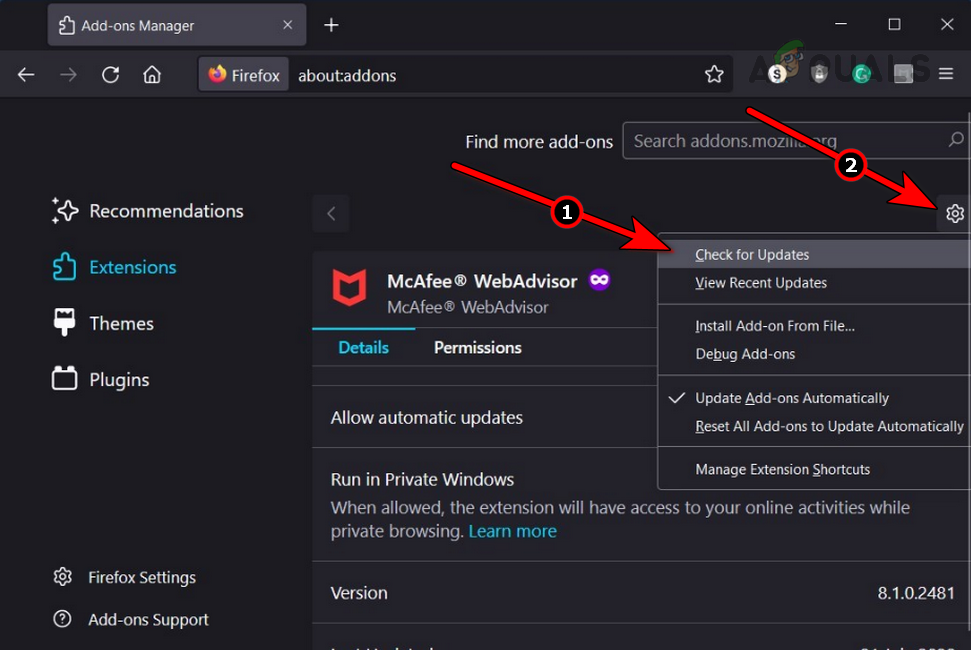 Проверьте наличие обновлений дополнений в браузере Firefox
Проверьте наличие обновлений дополнений в браузере Firefox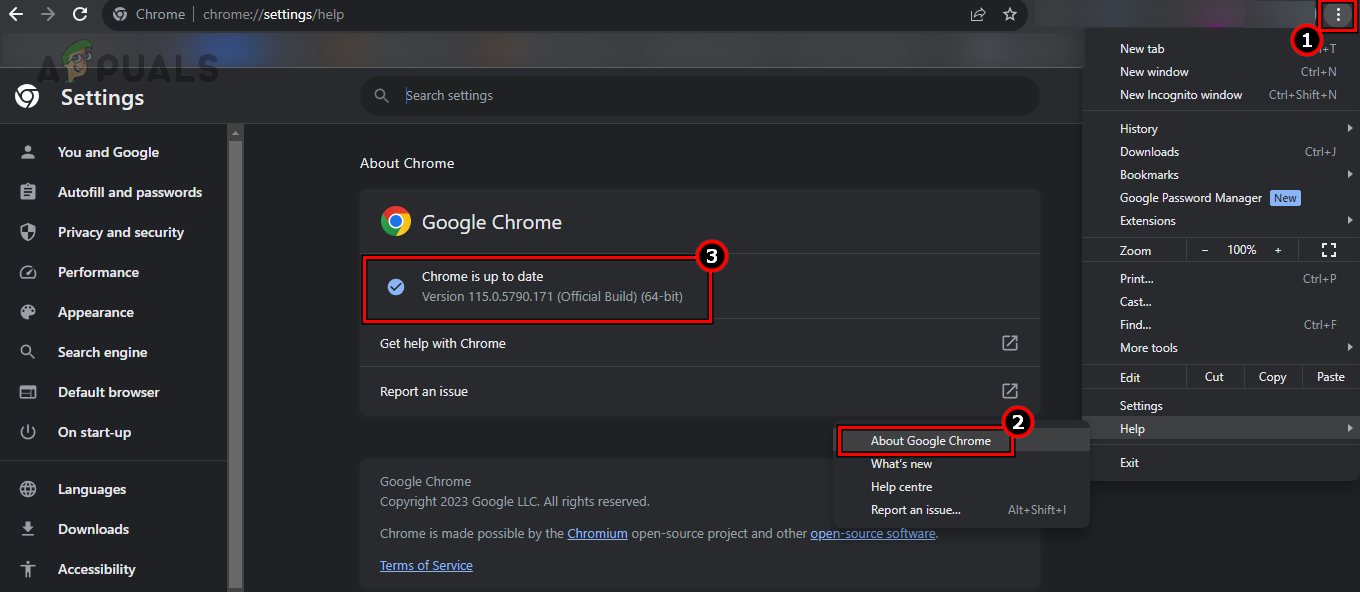 Обновите Google Chrome
Обновите Google Chrome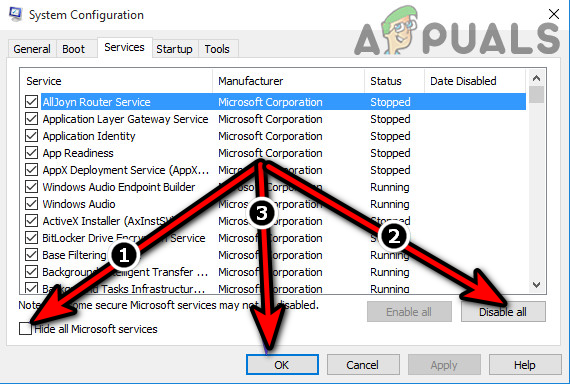 Чистая загрузка ПК с Windows
Чистая загрузка ПК с Windows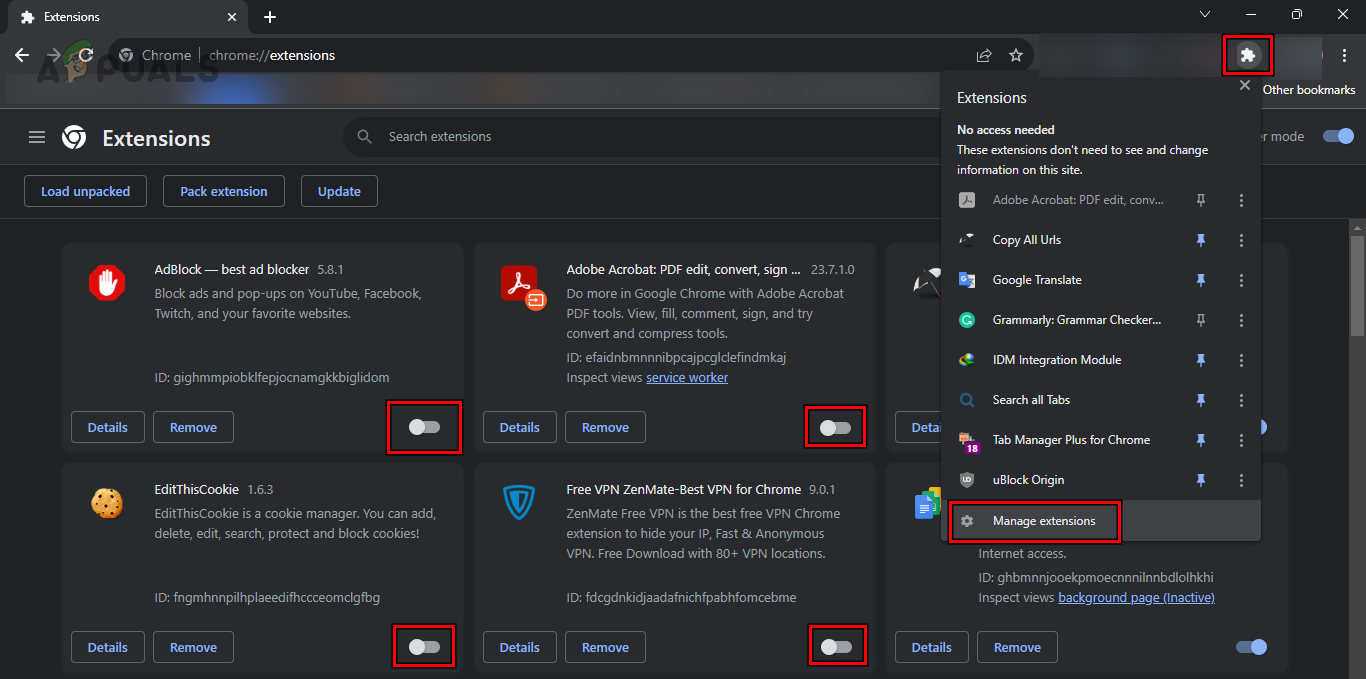 Отключите расширения в Chrome, кроме веб-консультанта
Отключите расширения в Chrome, кроме веб-консультанта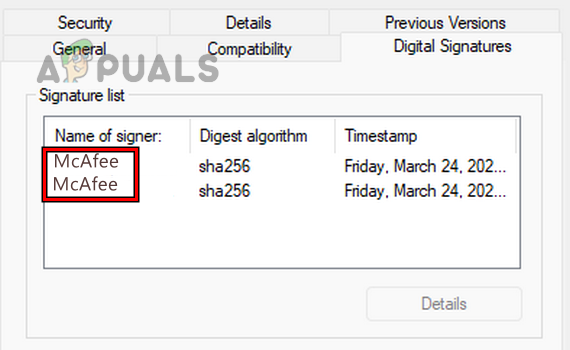 Проверьте цифровую подпись UiHost
Проверьте цифровую подпись UiHost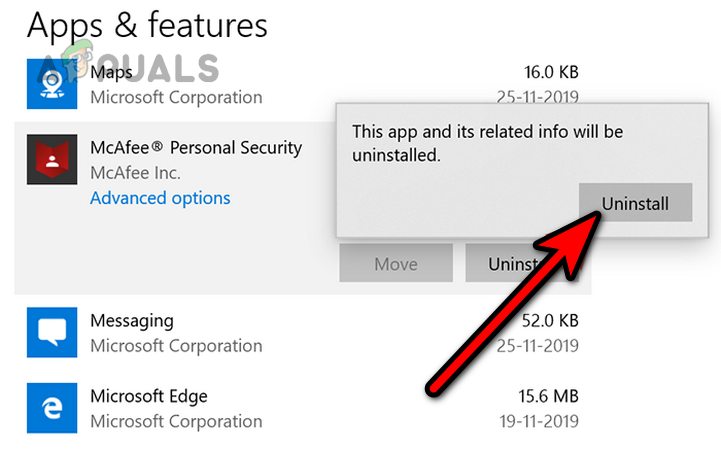 Удалить McAfee в Windows
Удалить McAfee в Windows